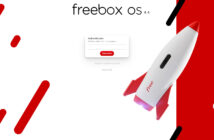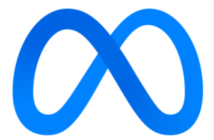Ce tutorial a pour but d’aider les freenautes à utiliser le softphone SIP (téléphone logiciel) X-LITE, qui est un freeware, avec le nouveau service de Free, la Freephonie.
Le logiciel X-Lite est disponible en téléchargement sur son site officiel…
La première étape à
réaliser pour pouvoir bénéficier de la
Freephonie, est bien sur d’activer le service.
La news
de Florian devrait vous aider à le faire.
Pensez bien à
saisir un mot de passe de 10 caractères au moins.
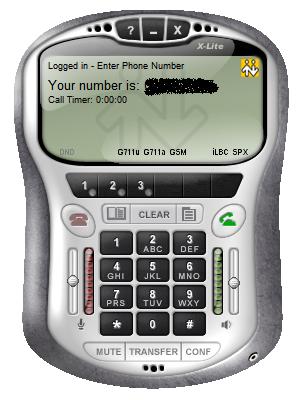 |
Une fois le service SIP activé, il vous faut
télécharger X-LITE. Vous pouvez le faire ici. (versions pour Windows, Mac
et Linux)
L’installation en elle même n’est pas compliquée,
et les options par défaut sont bonnes.
maintenant le softphone. et voyons de quoi il a l’air…
X-Lite est un freeware, version simplifiée d’Eyebeam, la
version complète. Cette dernière n’est pas
très différente si ce n’est plus de fonctions.
- En cliquant sur le bouton « options », vous
accédez au menu principal (main menu). - Double cliquez sur « system settings ».
- double cliquez sur « SIP Proxy ».
- double cliquez sur le premier profile, « Default ».
- Editez votre profil comme indiqué sur la capture.

Enabled : Yes.
Display Name : « Votre Nom ».
Username : Votre N° de téléphone Freebox.
Authorization user : Votre n° de
téléphone Freebox.
Password : Le mot de passe que vous avez défini dans la
console Free.
Domain / Realm : freephonie.net
SIP Proxy : freephonie.net
Il est inutile de modifier les autres options.
fermez la fenêtre d’option, et si tout a bien
été saisi, vous devriez avoir le message « Logged
In – Enter Phone number » sur l’écran d’X-Lite.
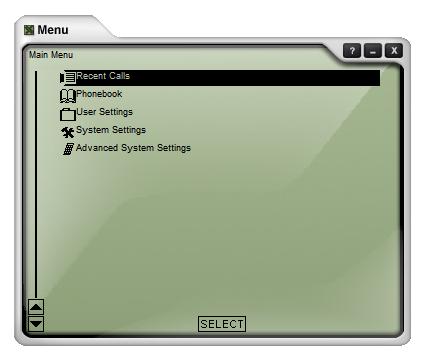
L’écran des options.

L’écran « System Settings ».
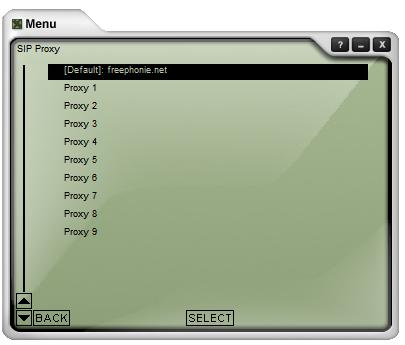
L’écran « SIP Proxy ».
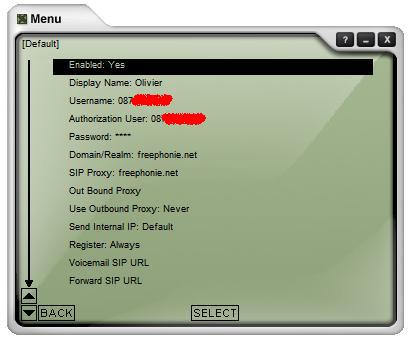
Configuration du compte Freephonie.
Bonne mobilité !